以前、Macのオススメ無料ペイントソフト紹介で挙げた
Autodesk SketchBookをご紹介いたしました。
■参考記事
https://www.minority-records.info/entry/2020/02/20/222904

インストールしたけど使い方がわからないんだよなぁ・・・

興味があるけどインストールしようか悩むなぁ・・
このような悩みに少しでも応えようと思い、
不定期ではありますがシリーズとしてiOS(iPadOS)版の
Autodesk SketchBookの使い方ガイドをご紹介していきます。
初心者向けの連載記事になりますが、お役に立てれたらうれしいです^^

スポンサーリンク
目次
インストール
Apple Store(モバイルデバイス)からインストールを行います。
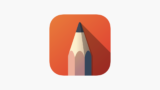
iOS(iPadOS)版は完全無料でご利用できます!
課金による拡張も無いので安心ですよ!
評価は平均☆4.7と高評価で、信頼できるペイントソフトです。
■Google Playplay.google.com
Autodesk SketchBookのメリット
・完成度の高さ、ブラシの豊富さ共にトップクラス
・デスクトップ、iOS(iPadOS)版共に完全無料
・広告が一切入らない
・コピックカラー全370色ほどが使える
AutoCADで培ったデザインインターフェースがそのまま生かされており、
洗練されたスペース内で作業を行うことができます。
また、広告が一切入らないのも大きなメリットでストレスが無いのも大きな特徴です。
なんといってもコピックカラーがそのまま再現されているので
アナログで使っていた方は特に愛着が湧いてきます????


※写真はiPhone版のものです
スポンサーリンク
Autodesk SketchBookのデメリット
・レイヤーが重なるたびにペンの輪郭や塗りが次第に劣化していく
(2021年4月17日現在はほぼ解消)
・ショートカットキーがない
・クリッピングマスクがない
・微妙にApple Pencilのタイムラグがある
レイヤー枚数に制限は無いものの、Autodesk SketchBookの特性で作成するほど
色が薄くなったり輪郭にぼかしが発生してしまいます。
(2021年4月17日現在、解消に向かっています)
これらを考慮してイラストを作成することになります。
また、Bluetoothキーボードに対応しておらず
ショートカットキーに対応していないのが痛いところですが、
タップ&スワイプによるショートカットを表示させるウィンドウがあるので、
こちらの操作を覚える必要があります。


※写真はiPhone版のものです
番外:デスクトップ版について
インストール方法
デスクトップ版はApp StoreもしくはAutodeskのHPよりインストールすることができます。
■App Store


■AutodeskのHPより


インストーラーのダウンロードが開始されます。


無償・有償版との比較
体験版が廃止され、完全無償となりAutodesk SketchBook単体としては
有償版の違いはありませんので「無償ダウンロード」からインストーラーを
ダウンロードしましょう。
有償版のクリックアイコンはありますが、ここは無視して全然構いません。


今回はアプリの説明から導入までの流れをご紹介しました。
次回は作業スペースとよく使うツールを紹介していきます。
Autodesk SketchBookを導入して、ブログの記事と共に使っていただけたらとても嬉しいです????



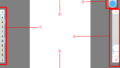
コメント